
بازیابی رمز عبور اکانت Mexc در دسکتاپ | آموزش تصویری
یکی از رایجترین اتفاقاتی که برای کاربران صرافیهای ارز دیجیتال رخ میدهد، فراموشی رمز عبور است.
این مشکل ممکن است به دلایل مختلفی مثل استفاده نکردن طولانیمدت از حساب، ذخیره نکردن رمز در جایی امن یا استفاده از رمزهای پیچیده و ترکیبی ایجاد شود.
صرافی MEXC نیز مثل اکثر صرافیهای حرفهای، امکان بازیابی رمز عبور را بهصورت ساده اما با رعایت نکات امنیتی فراهم کرده تا حساب شما در امان بماند.
اگر شما هم جزو افرادی هستید که رمز عبور حساب کاربریتان در نسخه دسکتاپ MEXC را فراموش کردهاید، در ادامه با جزئیات کامل و قدمبهقدم روش بازیابی رمز عبور اکانت Mexc را برایتان توضیح میدهیم.
می تونید از طریق لینک زیر وارد صرافی مکسی بشید و اقدام به ثبت نام در این صرافی قدرتمند به همراه بونوس ویژه دلاری بیتمینو کنید!
فقط در نظر بگیرید که برای ثبت نام و فعالیت در صرافی MEXC نیاز به VPN دارید و صرافی مکسی آی پی ایران را پشتیبانی نمی کند!
مرحله اول: ورود به صفحه ورود و کلیک روی گزینه «Forgot Password»
برای شروع فرآیند بازیابی رمز عبور اکانت Mexc، ابتدا وارد وبسایت رسمی صرافی MEXC شوید.
در صفحه اصلی سایت، از گوشه بالا سمت راست روی دکمه Log In کلیک کنید. با باز شدن پنجره ورود، در بخش پایینی آن گزینهای بهنام Forgot Password? قرار دارد.
روی این گزینه کلیک کنید تا وارد مرحله بازیابی رمز عبور شوید.
این گزینه دقیقاً مخصوص مواقعی طراحی شده که کاربر رمز ورود را فراموش کرده و نیاز به تعیین رمز جدید دارد.
پس از کلیک روی این گزینه، وارد صفحهای میشوید که باید اطلاعات اولیهای را برای تأیید هویت وارد کنید.
دقت داشته باشید که صرافی MEXC به دلیل مسائل امنیتی، از شما میخواهد تا ایمیل یا شماره موبایلی که هنگام ثبتنام وارد کردهاید را وارد نمایید.
بنابراین، برای ادامه مراحل، باید حتماً دسترسی به آن ایمیل یا شماره را داشته باشید.
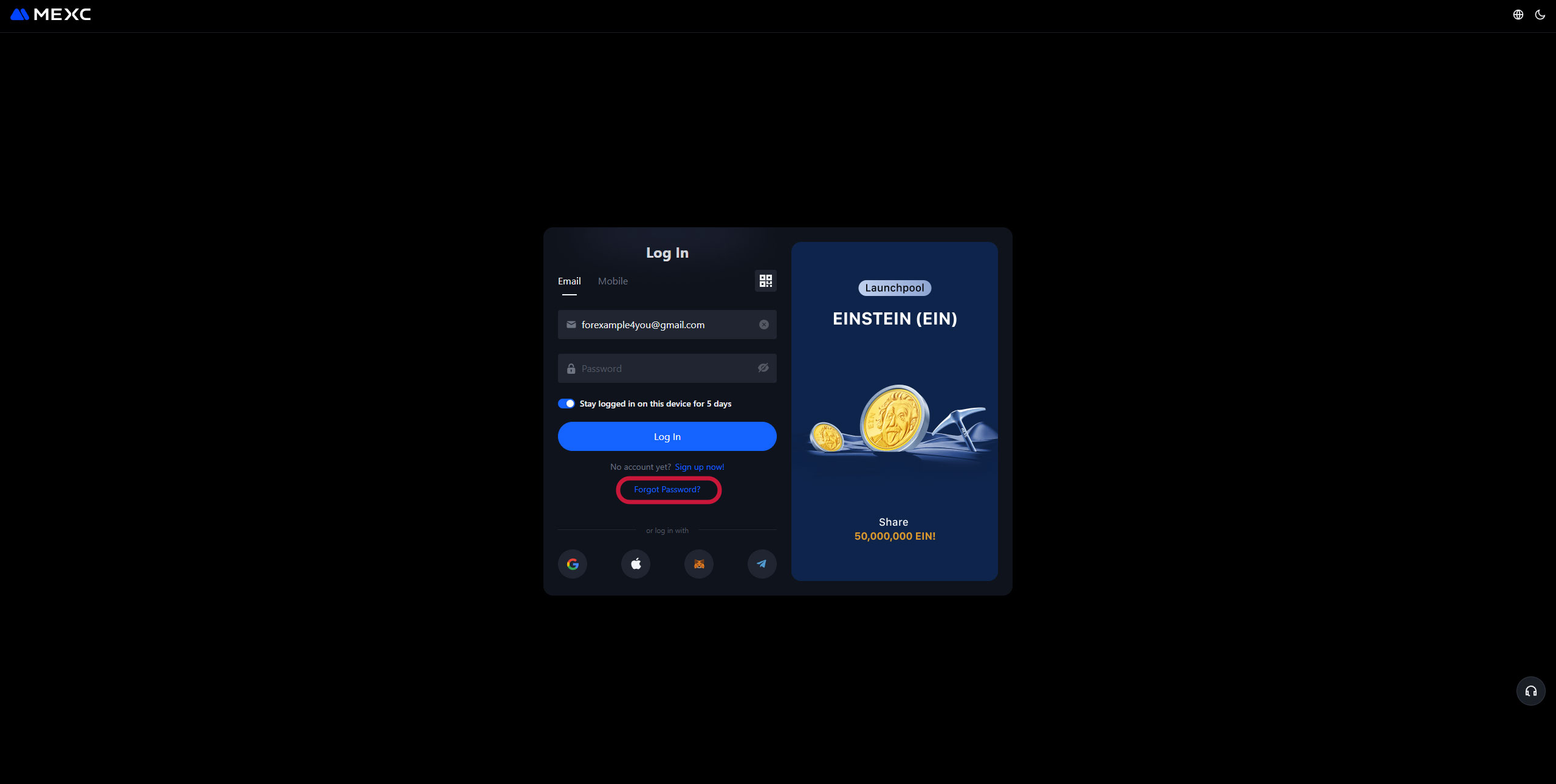
مرحله دوم: وارد کردن ایمیل یا شماره موبایل ثبتنامی
در این مرحله، صرافی از شما میخواهد که ایمیل یا شماره موبایلی که با آن ثبتنام کردهاید را وارد کنید.
توجه داشته باشید که وارد کردن ایمیل صحیح بسیار مهم است، زیرا صرافی کدی را برای تأیید هویت به همین آدرس ارسال خواهد کرد.
ورود و ثبت نام در صرافی مکسی با شماره موبایل امکانپذیر نیست!
پس از وارد کردن اطلاعات، دکمه Next را فشار دهید تا صرافی کدی را به شما ارسال کند.
این کد برای تأیید هویت استفاده میشود و اگر به هر دلیلی به آن ایمیل دسترسی نداشته باشید، امکان ادامه مراحل وجود ندارد. در نتیجه، همیشه توصیه میشود اطلاعات ثبتنامی را بهدرستی ذخیره و محافظت کنید.
مرحله سوم: وارد کردن کد تأیید ارسالشده
بعد از اینکه ایمیل را وارد کردید، باید منتظر بمانید تا کد تأیید (Verification Code) برایتان ارسال شود.
این کد یک عدد شش رقمی است که حداکثر ظرف چند ثانیه به ایمیل شما ارسال میشود. اگر ایمیلی دریافت نکردید، پوشه اسپم (Spam) یا تبلیغات (Promotions) را نیز بررسی کنید.
پس از دریافت کد، آن را در قسمت مشخص شده در سایت وارد کرده و روی گزینه Next کلیک کنید.
دقت داشته باشید که این کد تنها برای مدت کوتاهی معتبر است، بنابراین سریع وارد کردن آن ضروری است. همچنین وارد کردن اشتباه یا چندباره کد، ممکن است شما را برای مدتی از ادامه فرآیند محروم کند یا باعث شود مجبور شوید از ابتدا تلاش کنید.
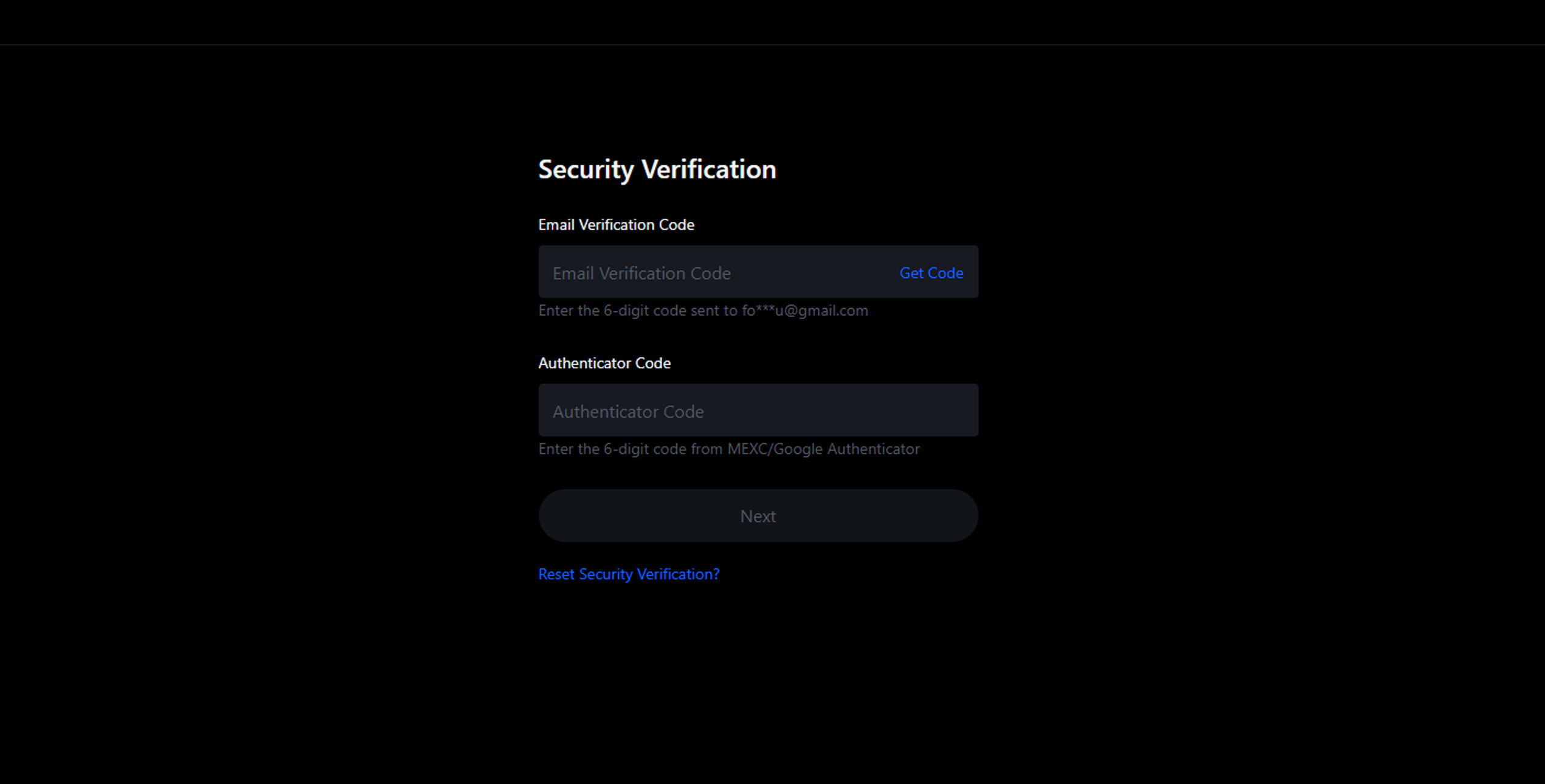
مرحله چهارم: انتخاب و وارد کردن رمز عبور جدید
بعد از تأیید کد ارسالشده، به مرحلهای میرسید که باید رمز عبور جدیدی برای حسابتان انتخاب کنید.
در این بخش، صرافی MEXC از شما میخواهد یک رمز قوی انتخاب کرده و آن را دوبار وارد نمایید.
رمز عبور قوی معمولاً شامل ترکیبی از حروف بزرگ، حروف کوچک، اعداد و نمادهایی مثل @ یا # است.
سعی کنید از رمزهایی ساده مثل 123456 یا password استفاده نکنید، چون بهراحتی قابل حدس زدن هستند و امنیت حسابتان را کاهش میدهند.
همچنین مطمئن شوید که رمز جدیدتان را در جایی امن یادداشت کردهاید تا مجدداً دچار فراموشی نشوید.
ترجیحاً از نرمافزارهای مدیریت رمز عبور استفاده کنید که به شما کمک میکنند رمزها را به شکل ایمن ذخیره کرده و در مواقع نیاز بازیابی کنید.
مرحله پنجم: ورود دوباره به حساب با رمز جدید
پس از تعیین رمز عبور جدید و تأیید آن، پیام موفقیتآمیزی از طرف صرافی دریافت خواهید کرد که نشان میدهد رمز عبورتان با موفقیت تغییر یافته است.
حالا میتوانید دوباره به صفحه Log In بروید و با استفاده از ایمیل/شماره موبایل و رمز عبور جدید وارد حسابتان شوید.
اگر ورود با موفقیت انجام شد، یعنی فرآیند بازیابی رمز عبور به درستی انجام شده و حساب شما دوباره در دسترس است.
در صورتی که هنوز نتوانستید وارد حساب شوید، یکبار دیگر اطلاعات واردشده را بررسی کنید. اگر مشکل باقی ماند، میتوانید با پشتیبانی صرافی تماس بگیرید.
اگر به ایمیل قبلی دسترسی ندارید، چه کار باید کرد؟
در بعضی مواقع کاربران نهتنها رمز عبور را فراموش کردهاند، بلکه دیگر به ایمیل قبلی هم دسترسی ندارند.
این وضعیت کمی پیچیدهتر است و نیاز به تأیید هویت توسط تیم پشتیبانی دارد. برای این کار باید وارد صفحه Help Center یا Support صرافی MEXC شوید و یک تیکت جدید ثبت کنید.
در تیکت خود، موضوع را کامل توضیح دهید و اطلاعاتی مثل نام، کشور، تاریخ تقریبی ثبتنام، آدرس IP معمول اتصال، داراییهای موجود در حساب و هر مدرک هویتی که صرافی درخواست میکند را ارائه دهید.
اگر قبلاً احراز هویت (KYC) انجام دادهاید، احتمال حل شدن مشکل خیلی بیشتر است، زیرا صرافی میتواند با تطابق دادن مدارک و اطلاعات شما، هویتتان را تأیید کرده و امکان تغییر ایمیل یا شماره و سپس بازیابی رمز را برایتان فراهم کند.
نکات امنیتی مهم پس از بازیابی رمز عبور
بعد از بازیابی رمز عبور اکانت Mexc، توصیه میشود بلافاصله وارد بخش امنیت حساب کاربری شوید و اقدامات امنیتی مهمی را فعال کنید.
- اولین کار، فعالسازی احراز هویت دو مرحلهای (2FA) است. این احراز هویت از طریق Google Authenticator یا SMS انجام میشود و یک لایه امنیتی بسیار مهم برای محافظت از حساب شما محسوب میشود. با فعالسازی 2FA حتی اگر کسی رمز عبور شما را داشته باشد، بدون کد دوم نمیتواند وارد حسابتان شود.
- همچنین بهتر است از قسمت تنظیمات امنیتی، کد ضد فیشینگ (Anti-Phishing Code) را نیز فعال کنید. این کد باعث میشود مطمئن شوید ایمیلهایی که از طرف MEXC دریافت میکنید واقعاً از خود صرافی هستند و فیشینگ یا جعلی نیستند.
جمعبندی نهایی
فراموشی رمز عبور در صرافی مکسی ممکن است برای هر کاربری اتفاق بیفتد، اما خوشبختانه صرافی MEXC یک سیستم واضح و کاربرپسند برای بازیابی رمز عبور در نسخه دسکتاپ دارد. با طی کردن مراحل سادهای مثل کلیک روی “Forgot Password”، وارد کردن ایمیل یا شماره موبایل، تأیید کد ارسالی و تعیین رمز جدید، میتوانید بهراحتی و بدون نگرانی وارد حسابتان شوید. در عین حال، توصیه میکنیم پس از ورود دوباره، اقدامات امنیتی مهم را فعال کرده و رمز خود را در مکانی امن ذخیره کنید. اگر به ایمیل یا شماره قبلی دسترسی ندارید، باز هم جای نگرانی نیست؛ کافیست با پشتیبانی تماس بگیرید و مراحل احراز هویت را طی کنید. تیم MEXC معمولاً در این مواقع همراه شماست تا بتوانید حسابتان را بازیابی کنید.

 قیمت لحظه ای اتریوم
قیمت لحظه ای اتریوم قیمت بیت کوین
قیمت بیت کوین قیمت لحظه ای سولانا
قیمت لحظه ای سولانا قیمت لحظه ای چین لینک
قیمت لحظه ای چین لینک قیمت لحظه ای شیبا
قیمت لحظه ای شیبا قیمت لحظه ای سیف مون
قیمت لحظه ای سیف مون قیمت لحظه ای دوج کوین
قیمت لحظه ای دوج کوین قیمت امروز تتر
قیمت امروز تتر قیمت dydx
قیمت dydx قیمت wojak
قیمت wojak قیمت لحظه ای کاردانو
قیمت لحظه ای کاردانو قیمت امروز لونا
قیمت امروز لونا قیمت apecoin
قیمت apecoin قیمت کادنا
قیمت کادنا



